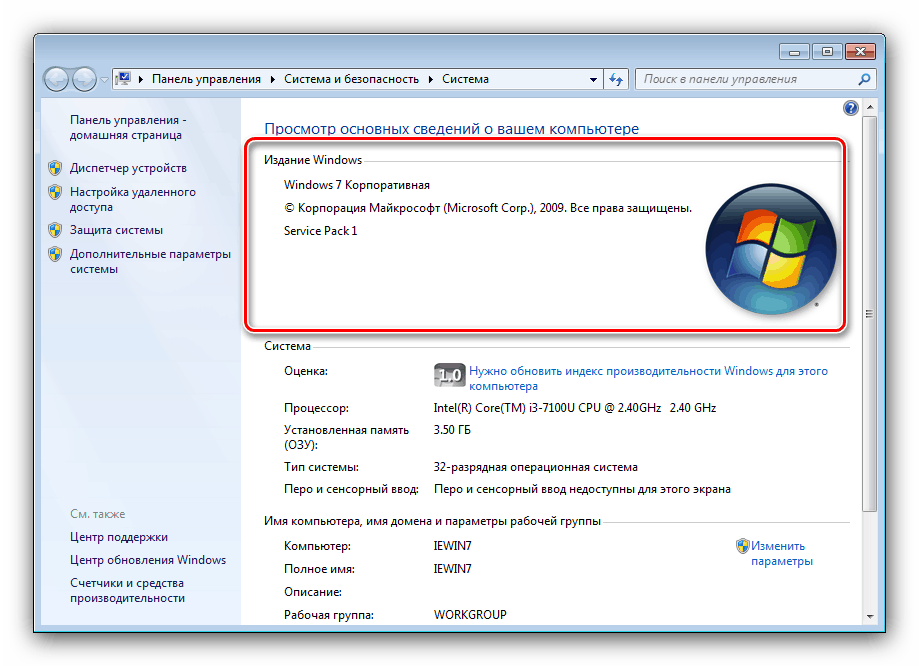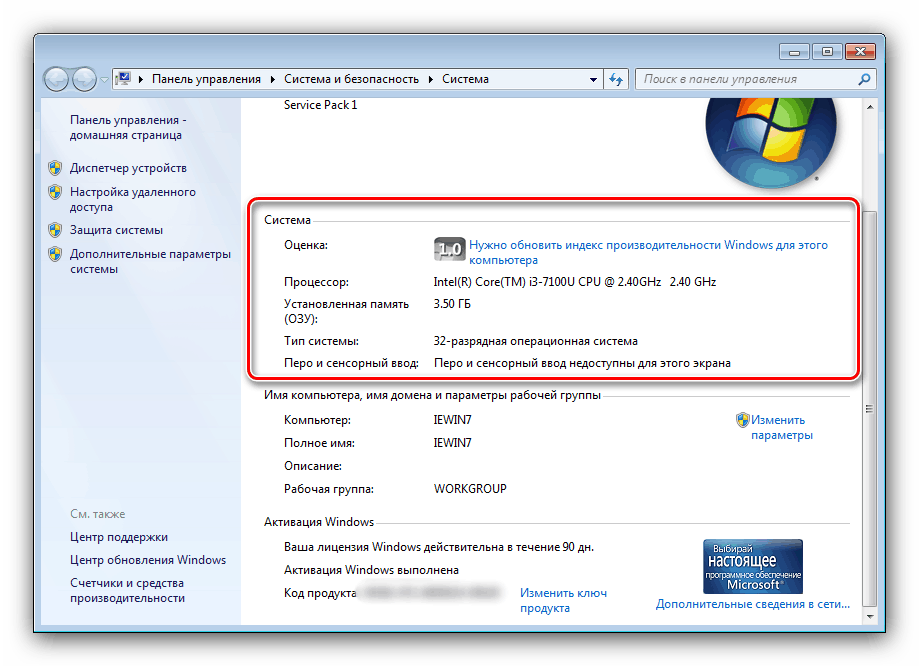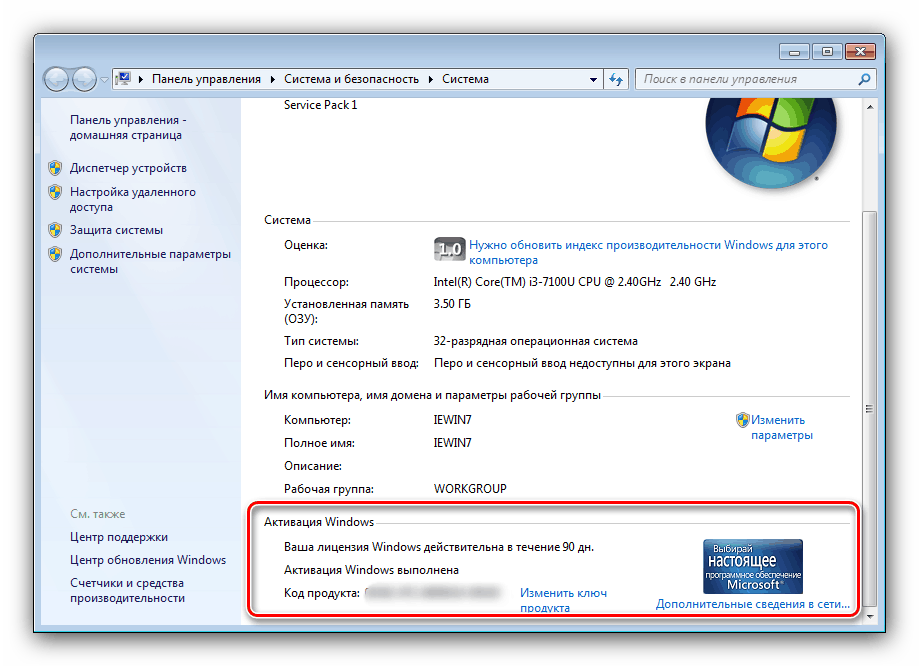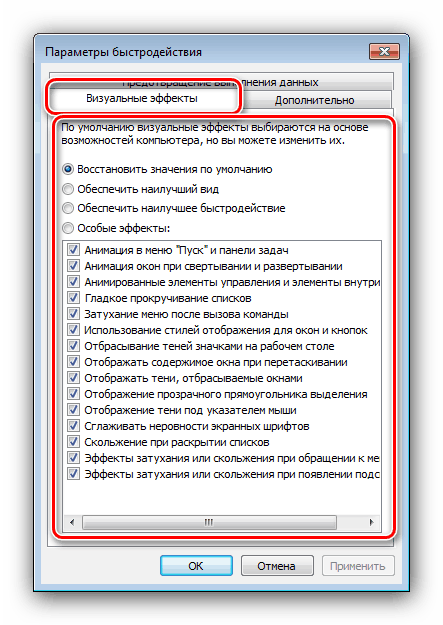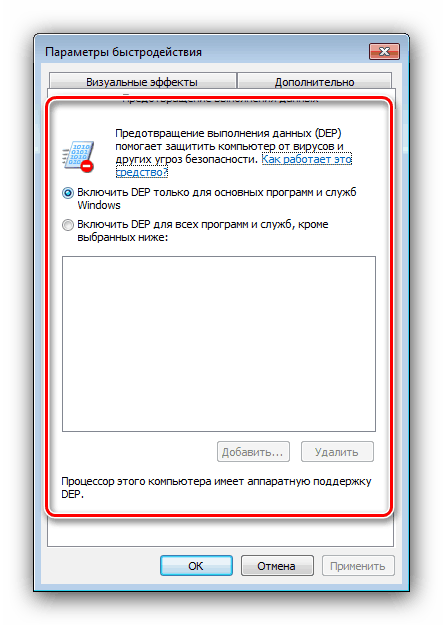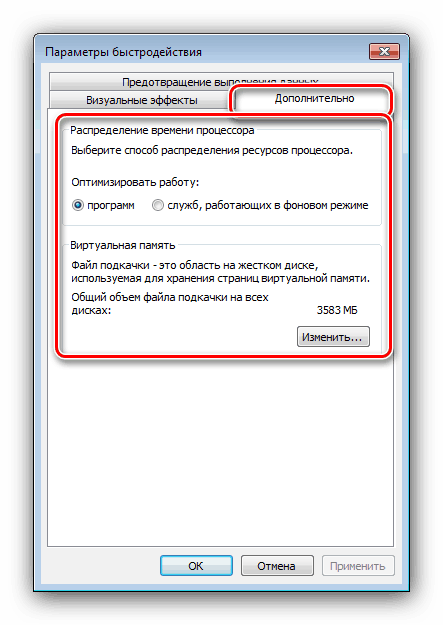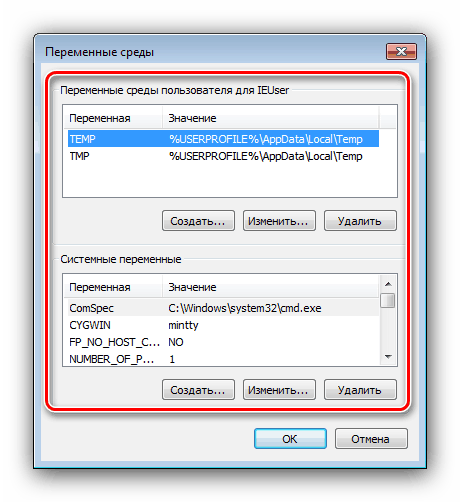Właściwości systemu w Windows 7

Użytkownicy „siódemki” znają taki punkt parametrów systemu, jak właściwości systemu. Wiele osób ma pytanie - co robią opcje z tej sekcji? Dzisiaj chcemy na nie odpowiedzieć.
Właściwości systemu i jego parametry
Dostęp do tej sekcji można uzyskać w następujący sposób:
Menu Start
- Otwórz menu „Start” i znajdź w nim „Komputer” .
- Umieść wskaźnik myszy nad nim i kliknij prawym przyciskiem myszy, a następnie wybierz „Właściwości”.
- Pojawi się okno właściwości systemu.
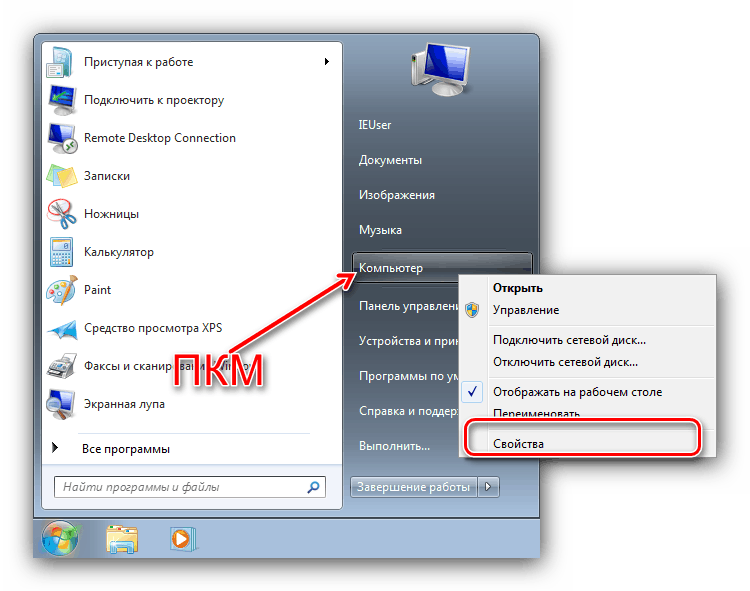

„Mój komputer”
Możesz także otworzyć właściwości systemu za pośrednictwem Mojego komputera.
- Jeśli skrót „Komputer” jest wyświetlany na „Pulpicie” , wybierz element, kliknij RMB i wybierz odpowiedni element w menu kontekstowym.
- Ponadto menu kontekstowe jest dostępne w otwartym „komputerze” - wystarczy przesunąć kursor w puste miejsce, kliknąć prawym przyciskiem myszy, a następnie kliknąć „Właściwości” .

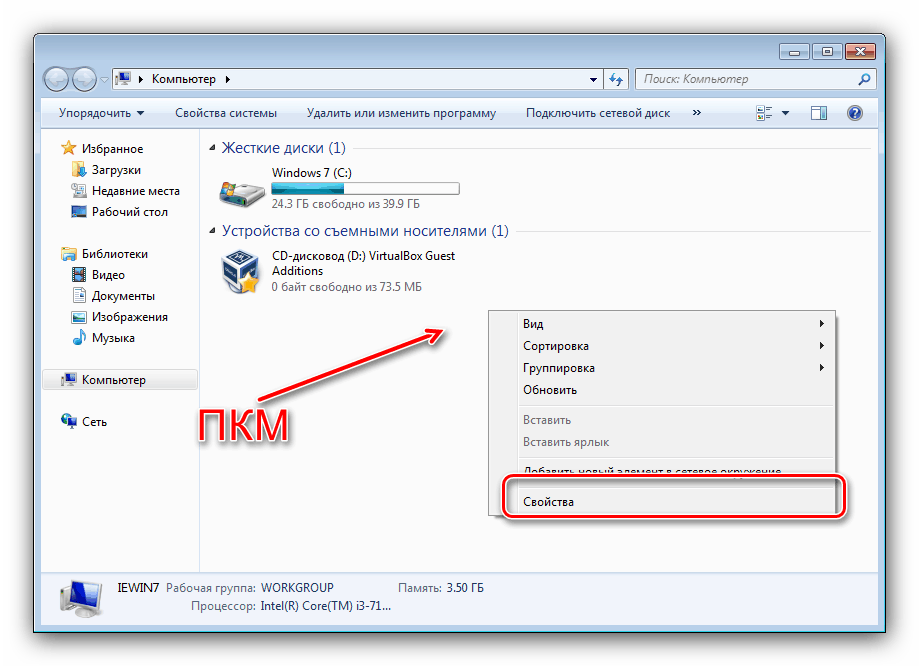
„Uruchom”
Ostatnią opcją otwarcia „Właściwości systemu” jest okno „Uruchom” . Naciśnij klawisz Win + R na klawiaturze, a następnie wpisz sysdm.cpl w polu tekstowym i naciśnij klawisz Enter lub OK .
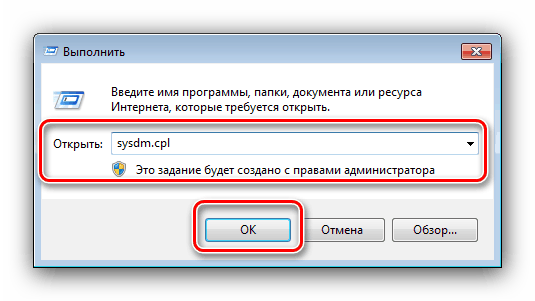
Teraz przyjrzymy się bliżej wszystkim elementom w „Właściwościach” .
Strona główna
W głównym oknie właściwości systemu można uzyskać informacje o rodzaju edycji systemu operacyjnego i statusie aktywacji, poznać główne cechy komputera i przejść do innych opcji.
- W bloku „Windows Edition” można znaleźć wersję systemu operacyjnego zainstalowaną na komputerze docelowym oraz informacje o zainstalowanych dodatkach Service Pack.
![Edycja we właściwościach systemu Windows 7]()
Czytaj także: Jak znaleźć wersję systemu Windows 7
- Sekcja System zawiera dane dotyczące wskaźnika wydajności komputera, informacje o rodzaju zainstalowanego procesora i ilości pamięci RAM, a także wskazanie pojemności systemu i możliwości wprowadzania dotykowego.
![Wydajność i dane we właściwościach systemu Windows 7]()
Czytaj także: Jak poznać głębię bitową systemu Windows 7
- Nazwa obszaru „Nazwa komputera, nazwa domeny i ustawienia grupy roboczej” mówi sama za siebie - oto nazwy zdalnego dostępu i przycisk do otwierania opcji dla tej funkcji.
- W „Aktywacji systemu Windows” można dowiedzieć się, czy system Windows został aktywowany, datę wygaśnięcia licencji i kod produktu.
![Stan aktywacji we właściwościach systemu Windows 7]()
Czytaj także: Co się stanie, jeśli nie aktywujesz systemu Windows 7
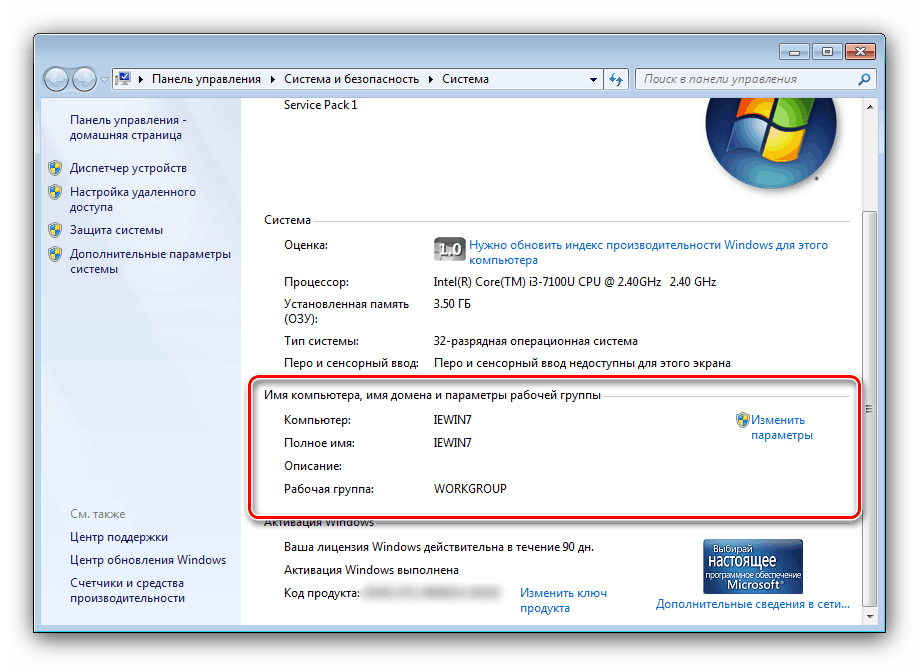
Elementy menu bocznego
Najciekawsze i najważniejsze opcje tej sekcji znajdują się w bocznym menu głównego okna przystawki. Rozważmy je osobno.
Uwaga! Konto z uprawnieniami administratora jest wymagane, aby uzyskać dostęp do opcji opisanych poniżej!
Lekcja: Uzyskiwanie uprawnień administratora w systemie Windows 7
Menedżer urządzeń
Dobrze znany menedżer przystawek podłączonych urządzeń można również otworzyć poprzez „Właściwości systemu” . Nasza strona ma już artykuł o tym narzędziu, więc nie będziemy rozwodzić się nad nim szczegółowo.
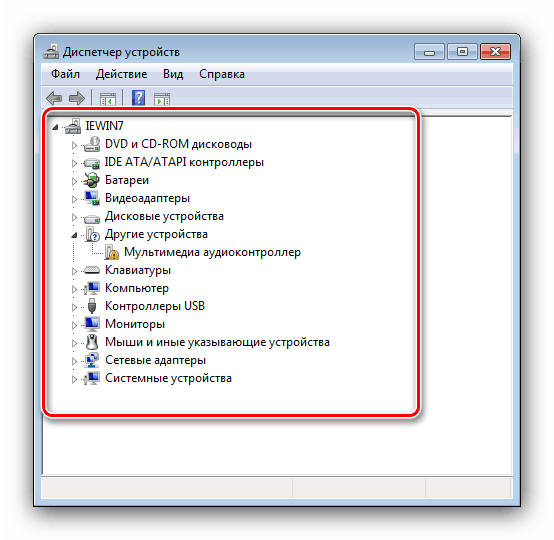
Czytaj także: Jak otworzyć Menedżera urządzeń w systemie Windows 7
„Konfigurowanie dostępu zdalnego”
Nazwa tego elementu wyjaśnia również jego cel - w oknie ustawień tego menu możesz włączyć lub wyłączyć zdalny dostęp do komputera.
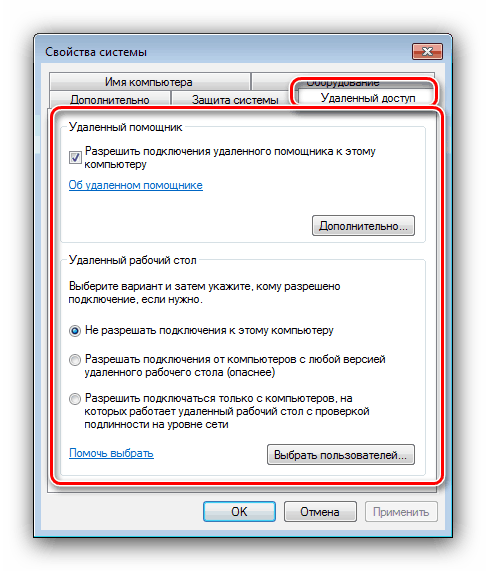
Czytaj także: Zdalne połączenie na komputerze z systemem Windows 7
Ochrona systemu
Nazwa tej sekcji może wprowadzać użytkowników w błąd, ponieważ zawarte w niej parametry dotyczą ochrony systemu plików przed nieautoryzowanym dostępem. Ponadto można stąd ręcznie utworzyć punkt przywracania systemu Windows lub samodzielnie odzyskać z wcześniej utworzonego punktu przywracania.
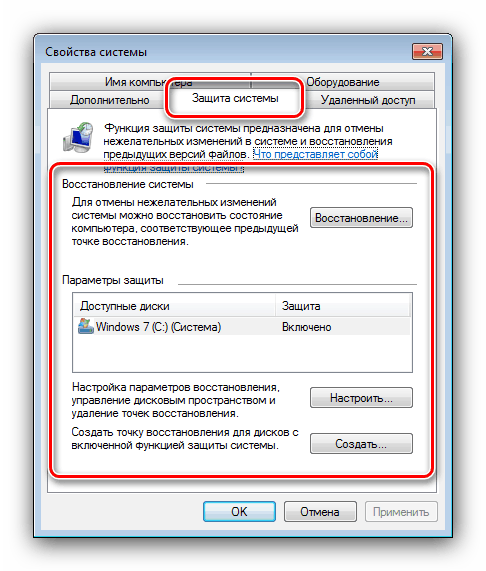
Więcej informacji: Punkty odzyskiwania systemu Windows 7
„Zaawansowane ustawienia systemu”
To menu zawiera najciekawsze opcje.
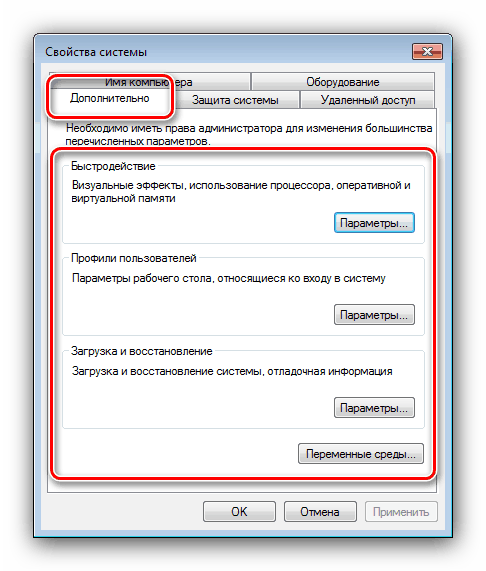
- Sekcja „Wydajność” umożliwia włączanie i wyłączanie efektów graficznych podczas pracy z systemem operacyjnym - w tym celu otwórz kartę „Efekty wizualne” .
![Efekty wizualne we właściwościach wydajności systemu Windows 7]()
Siódemka znana jest z zapobiegania wykonywaniu danych - funkcji ochronnej, która teoretycznie nie pozwala nawet na uruchomienie złośliwego oprogramowania. Oczywiście w rzeczywistości wszystko nie jest tak różowe, dlatego tę funkcję można w razie potrzeby wyłączyć - wystarczy sprawdzić odpowiedni element w zakładce „Zapobieganie wykonywaniu danych” .
![Opcje DEP we właściwościach wydajności systemu Windows 7]()
Ostatnia sekcja bloku „Wydajność” , zwana po prostu „Zaawansowana” , pozwala ręcznie ustalić priorytety procesora (dla programów lub komponentów systemu), a także daje dostęp do zarządzania plikami wymiany.
![Dodatkowe parametry we właściwościach wydajności systemu Windows 7]()
Czytaj także: Plik stronicowania w systemie Windows 7
- Przycisk Profile użytkownika otwiera menedżera konta - tutaj możesz sprawdzić ilość używanego miejsca na dysku, zmienić jego typ lub go usunąć.
- Obszar „Uruchamianie i przywracanie” oraz odpowiadający mu przycisk otwierają menu, w którym można dokładnie dostosować zachowanie programu ładującego na etapie rozruchu, a także zachowanie systemu operacyjnego w przypadku błędu krytycznego.
- Przycisk „Zmienne środowiskowe” otwiera okno ustawień katalogu dla plików tymczasowych - na przykład można je przenieść na inny dysk lub partycję logiczną, aby zwolnić miejsce na dysku systemowym.
![Zmienne środowiskowe we właściwościach systemu Windows 7]()
Więcej informacji: Jak zmienić zmienne środowiskowe w systemie Windows 7
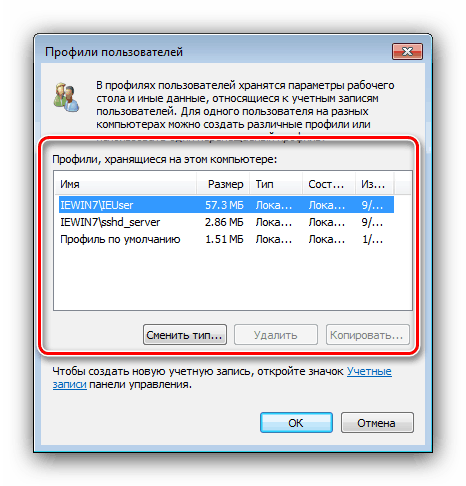
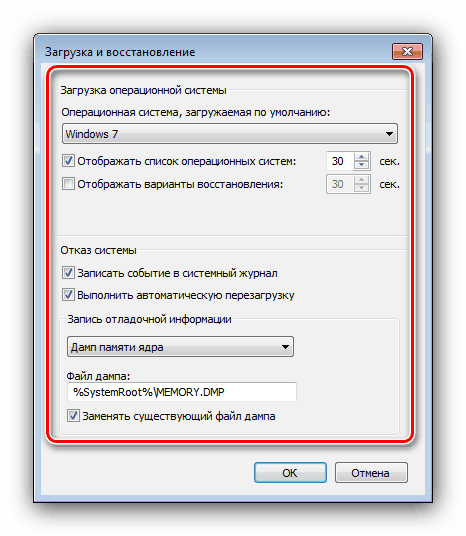
Wniosek
Przeanalizowaliśmy zawartość strony „Właściwości systemu” w systemie Windows 7. Jak widać, znajdujące się na niej opcje pozwalają dostosować działanie systemu dla siebie.